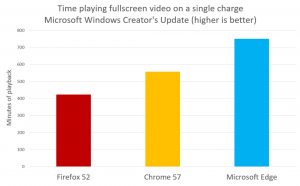Microsoft lucrează la o nouă căutare pentru meniul Start din Windows 11
Microsoft testează intern un nou comportament pentru caracteristica de căutare din meniul Start. În prezent, include o casetă de căutare care vă redirecționează către un panou de căutare dedicat odată ce faceți clic pe el. Se pare că gigantul software nu este mulțumit de această inconsecvență și lucrează la îmbunătățirea acestei experiențe.
Așadar, așa arată căutarea în meniul Start:
O versiune mai nouă, ascunsă în prezent în Windows 11 Build 25197, nici măcar nu redirecționează instantaneu utilizatorul către interfața de utilizare de căutare. Dar odată ce începeți să introduceți un termen de căutare, acesta va merge în panoul de căutare. Deoarece este o lucrare în curs, acest lucru se poate schimba. Deci este mai puțin ca o casetă de căutare „falsă”.
Textul sfatului care apare în nefocalizat a fost și el modificat. Acum scrie „Găsiți aplicațiile, fișierele și setările” în loc de „Tastați aici pentru a căuta”. Iată cum puteți diferenția rapid noua și vechea variantă de căutare.
Dacă sunteți interesat să testați experiența actualizată, puteți activa căutarea mai nouă cu ViveTool. Iată cum.
Cum să activați căutarea nouă în meniul Start din Windows 11
- Deschis această pagină GitHub și descărcați ViveTool.
- Extrageți arhiva ZIP descărcată cu aplicația în c:\ViveTool pliant.
- Faceți clic dreapta pe start butonul și selectați Terminal (administrator).
- În oricare Prompt de comandă sau PowerShell din Terminal, tastați următoarea comandă:
c:\ViveTool\vivetool.exe /enable /id: 38937525, și loviți introduce cheie. - Reporniți Windows 11 pentru a vedea modificarea dacă nu o vedeți instantaneu.
Noul meniu de căutare nu este singura bijuterie ascunsă din meniul Start. Există, de asemenea, un nou flyout Spotlight pentru desktop. Este, de asemenea, ascuns, și puteți, de asemenea activați-l cu ViveTool urmând acest ghid.
Mulțumită @PhantomOfEarth
Dacă vă place acest articol, vă rugăm să îl distribuiți folosind butoanele de mai jos. Nu va lua multe de la tine, dar ne va ajuta să creștem. Mulțumesc pentru sprijin!